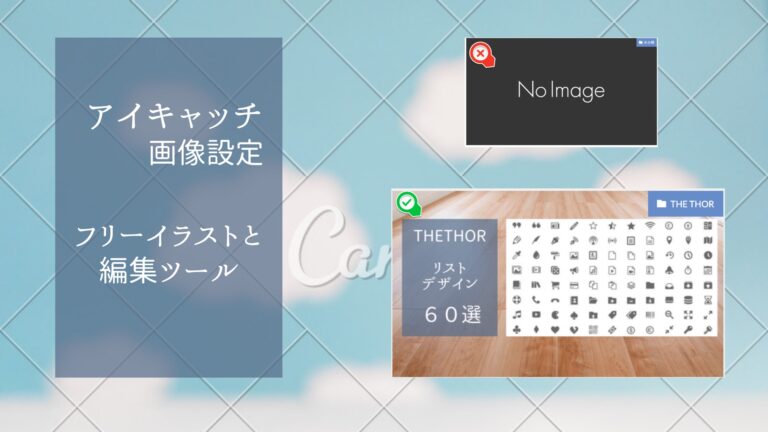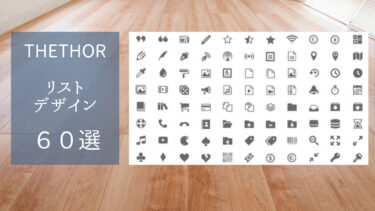THE THOR(ザ トール)のアイキャッチ画像の設定でオリジナリティーを出すことができます。
また、”たくわん”が画像の素材や編集も全て無料でおこなっているツールやサイトをご紹介していきます。
設定前
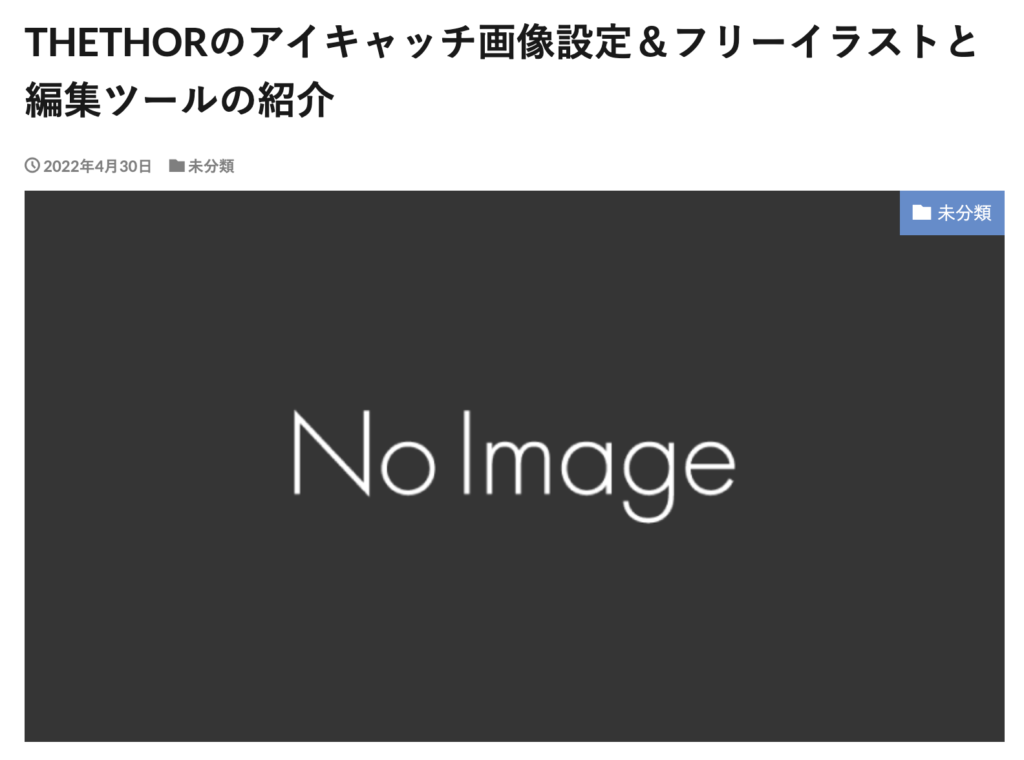
設定後
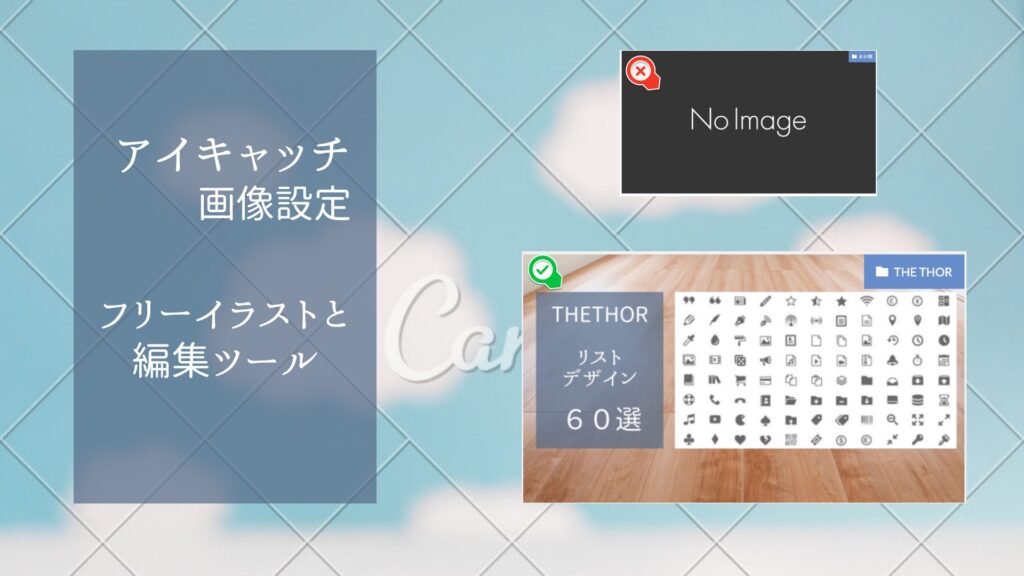
デフォルトのアイキャッチ画像の設定方法
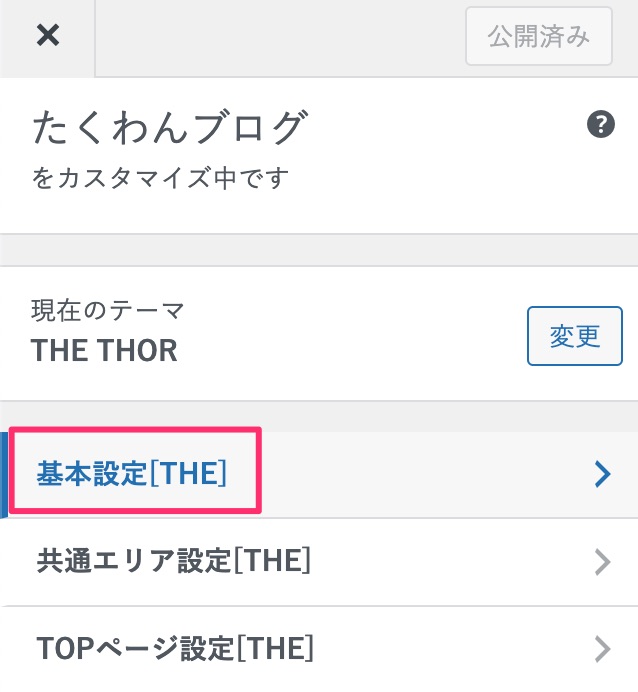
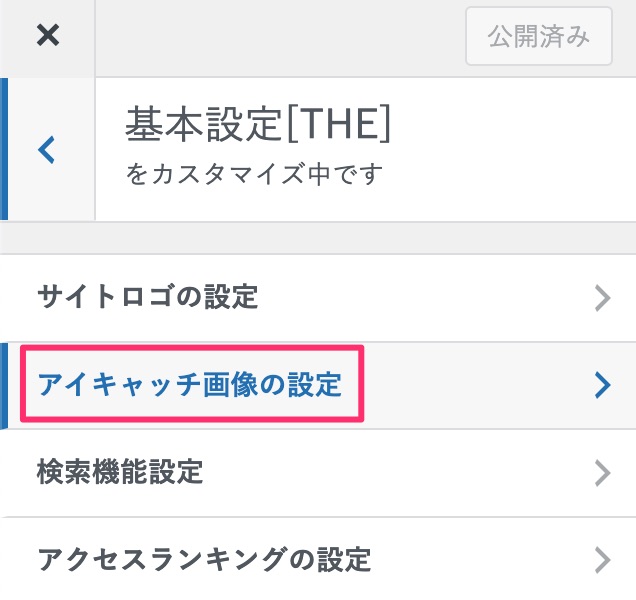
アイキャッチ画像の設定
- No IMAGE画像の設定
- アイキャッチホバーエフェクトを選択
- マスク系エフェクト利用時のマスクカラーを指定
- マスク系エフェクト利用時のマスク上テキストを入力
①No IMAGE画像の設定
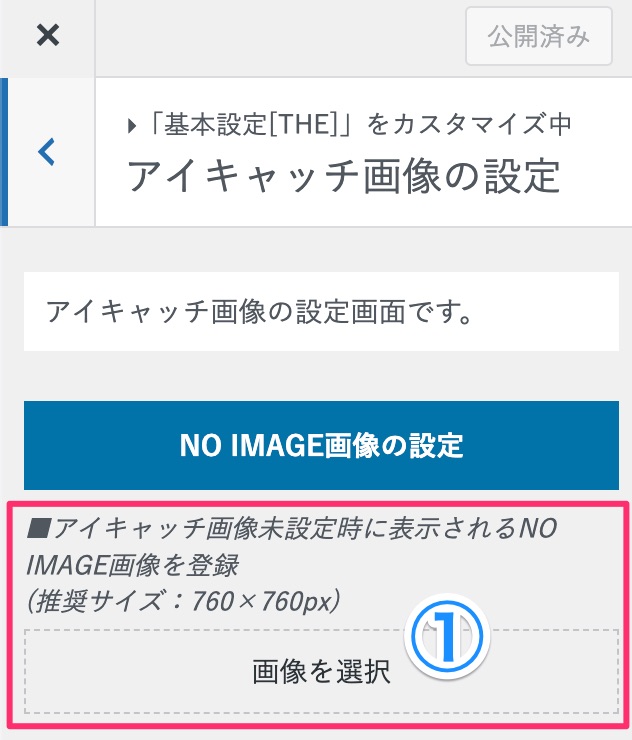
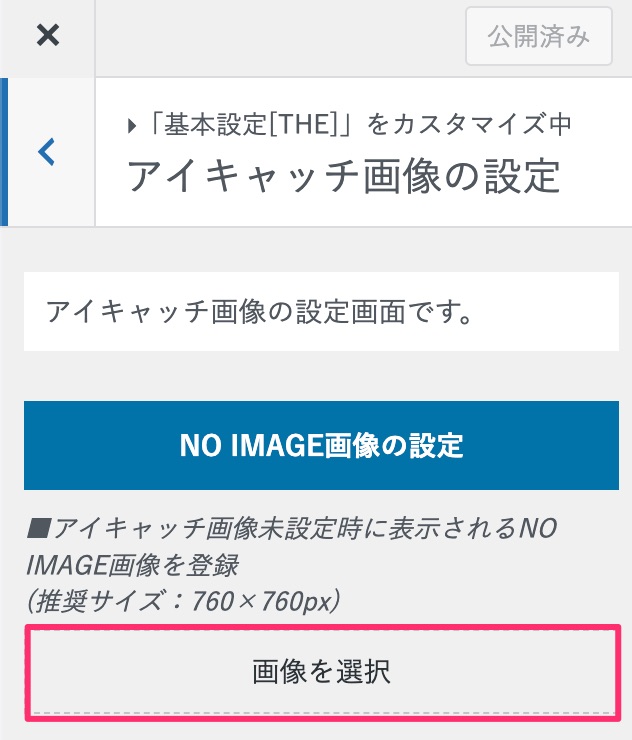
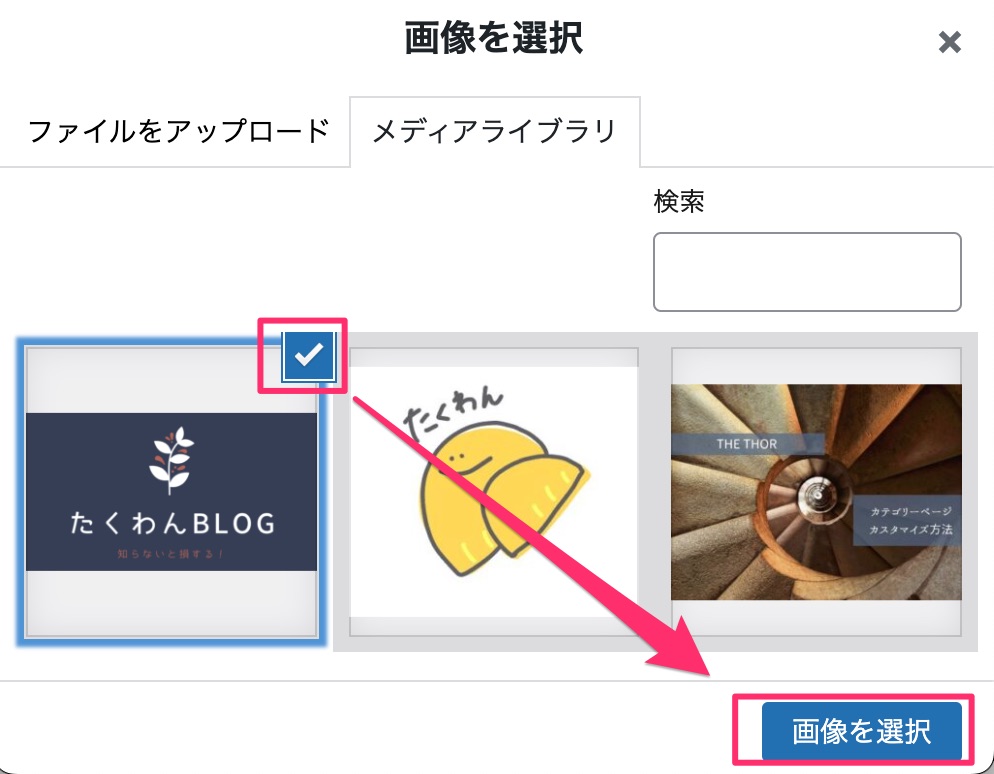
アップロードされていることを確認して公開を選択しましょう
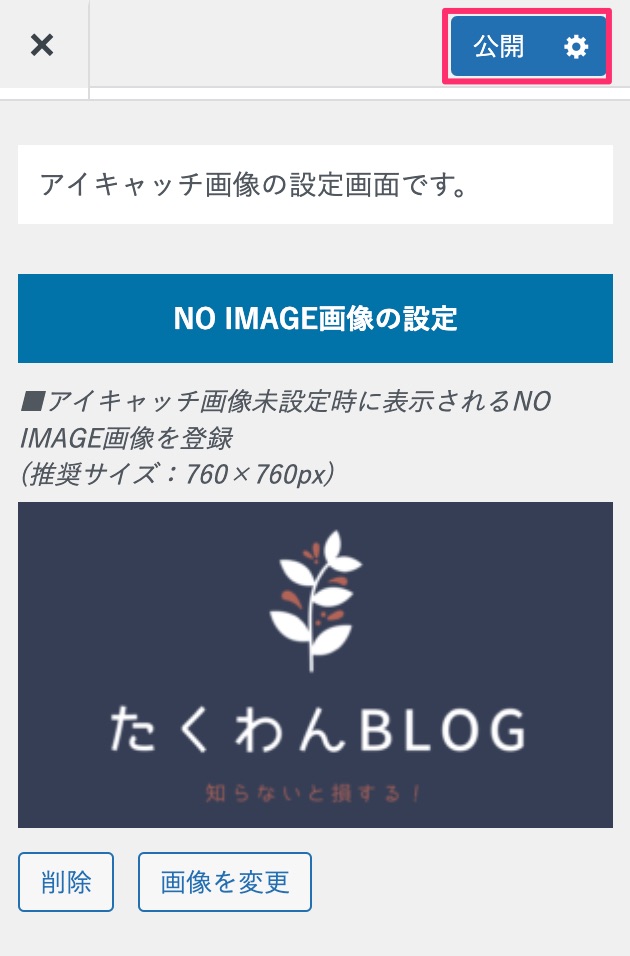
②アイキャッチホバー時のエフェクト
「ホバー時のエフェクト」とはマウスを記事画像に当てる時の動作のことです
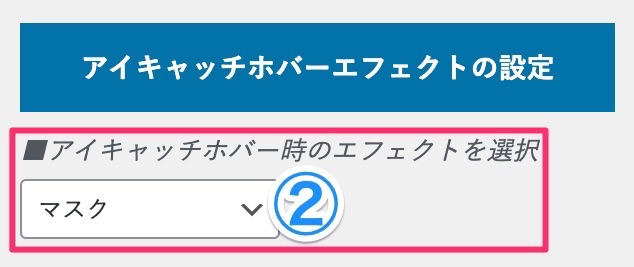
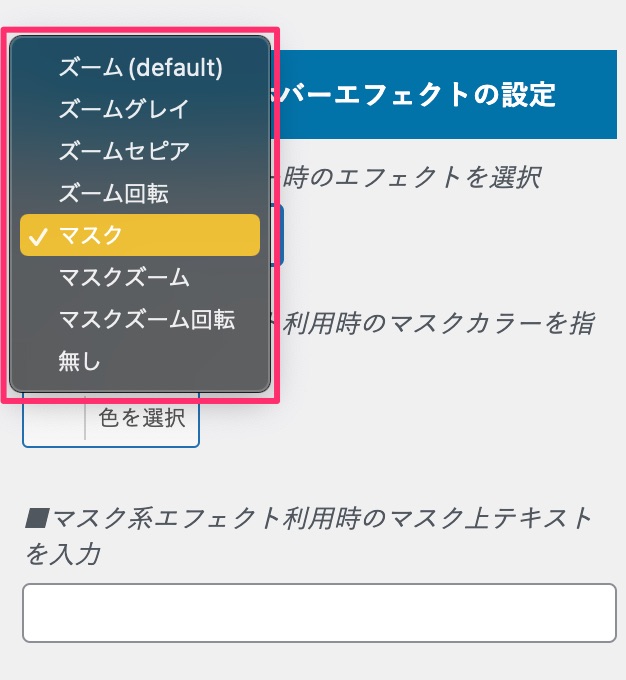
エフェクトは全部で7種類あります。特に違いはありませんのでお好みで設定していきましょう
- ズーム(default)
- ズームグレイ
- ズームセピア
- ズーム回転
- マスク
- マスクズーム
- マスクズーム回転
- 無し
設定前
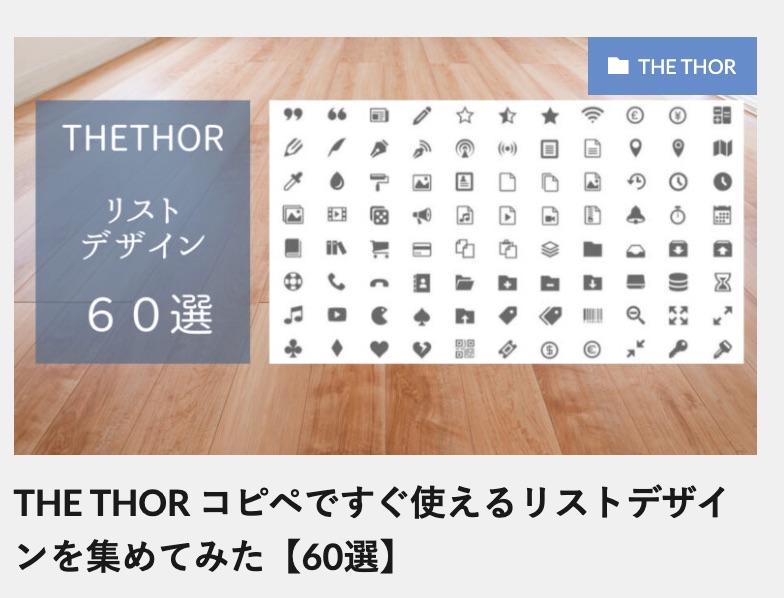
設定後(マスクの場合)
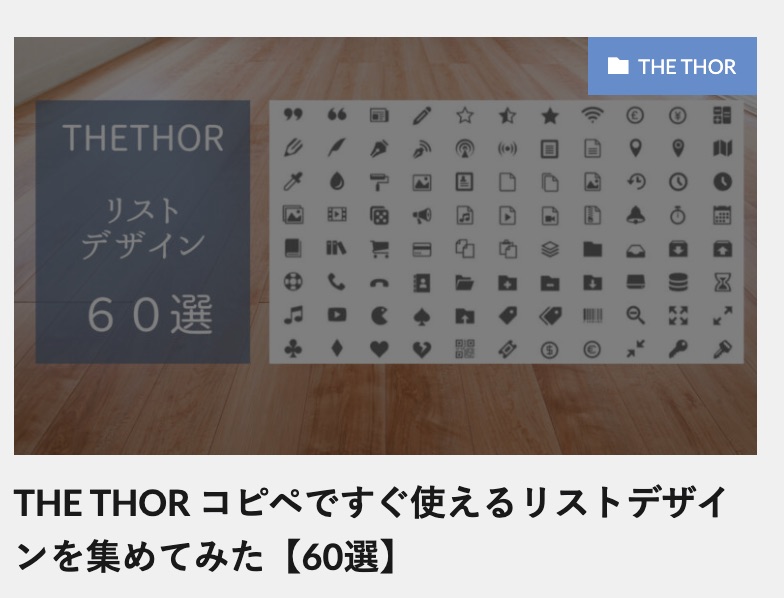
③マスク系エフェクト利用時のマスクカラーを指定
ホバー時のエフェクトのカラー設定ができます
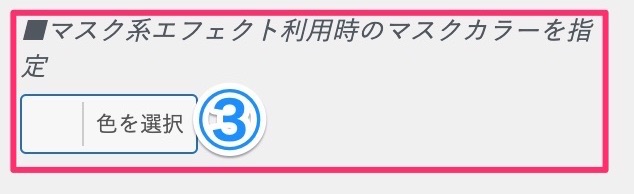
青色の設定の場合
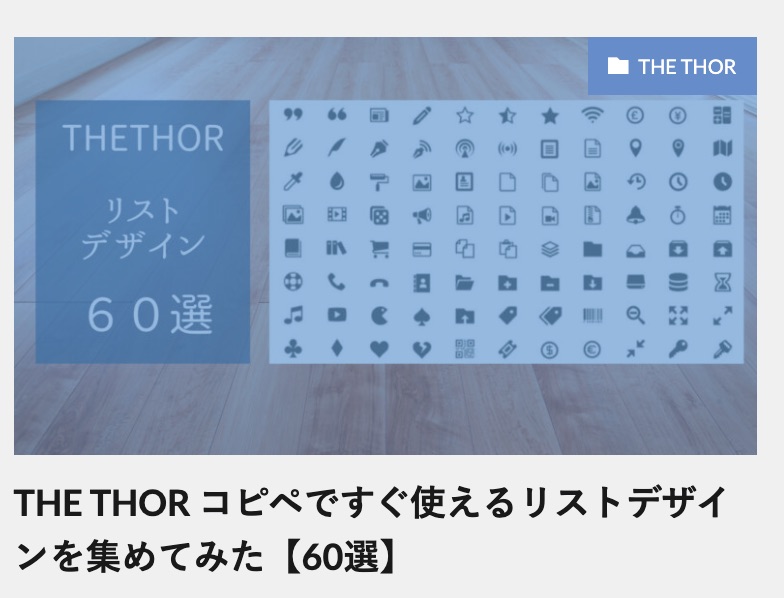
④マスク系エフェクト利用時のマスク上テキストを入力
入力したテキストがホバーエフェクト時に表示されます
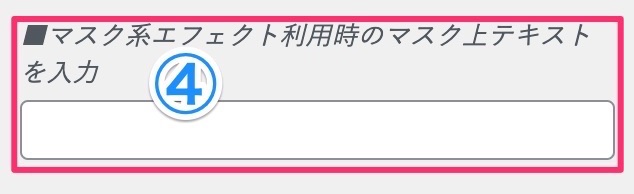
「マスク系エフェクト」とテキストを入力した場合
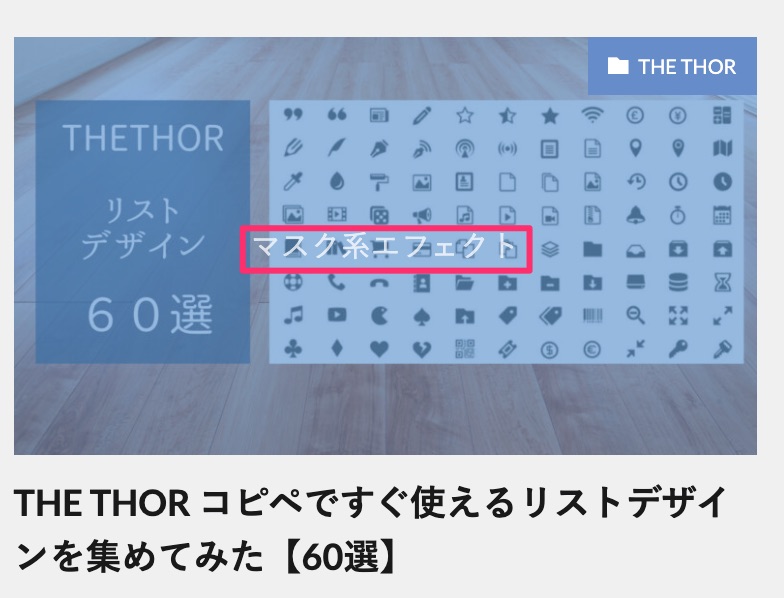
⑤アイキャッチサイズの設定
アイキャッチ画像の表示サイズを変更できます。
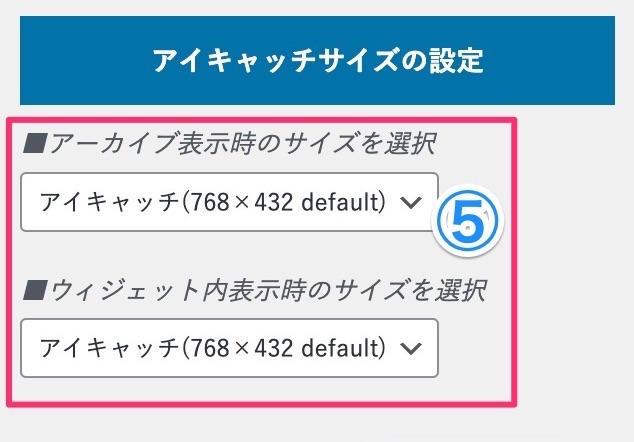
むやみにサイズ変更すると…
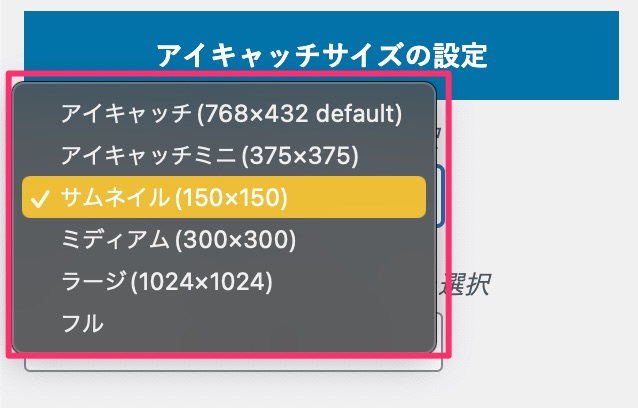
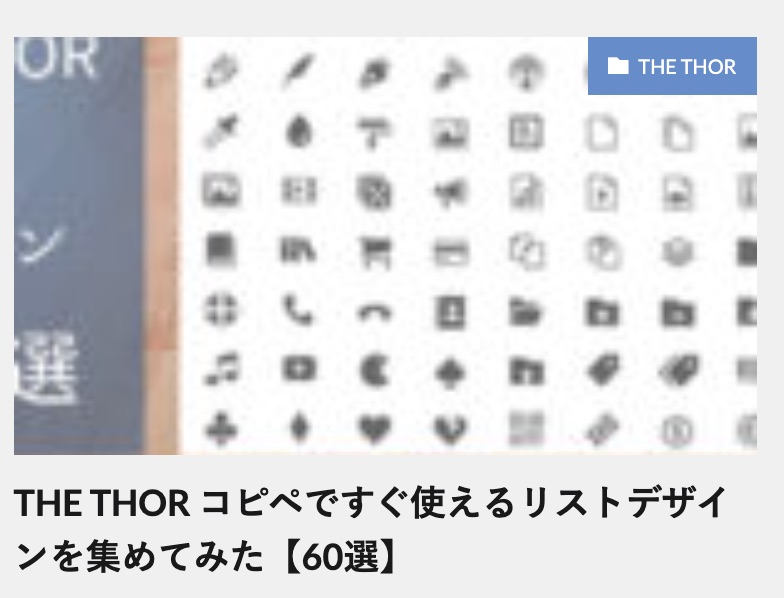
記事別アイキャッチ画像の設定方法
記事編集画面のサイドバーから設定ができます。画像比率を確認して選択しましょう。
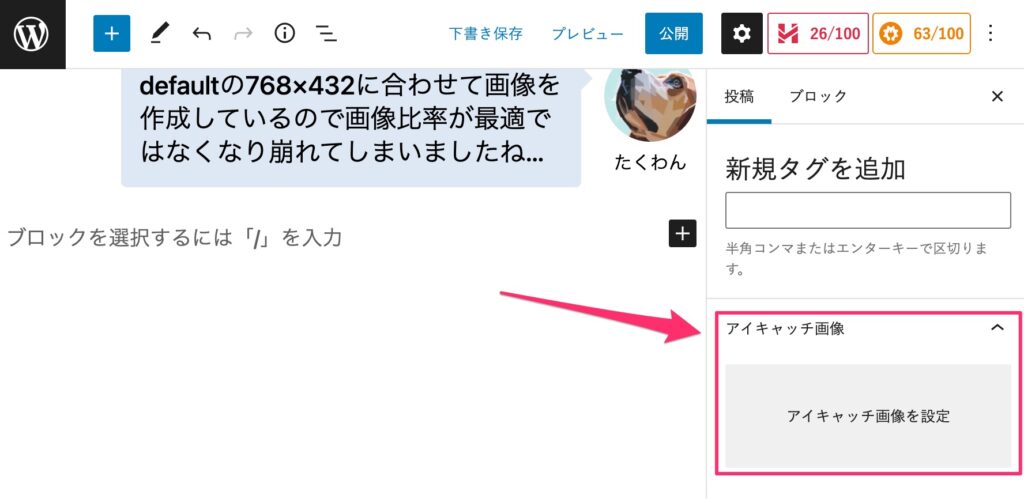
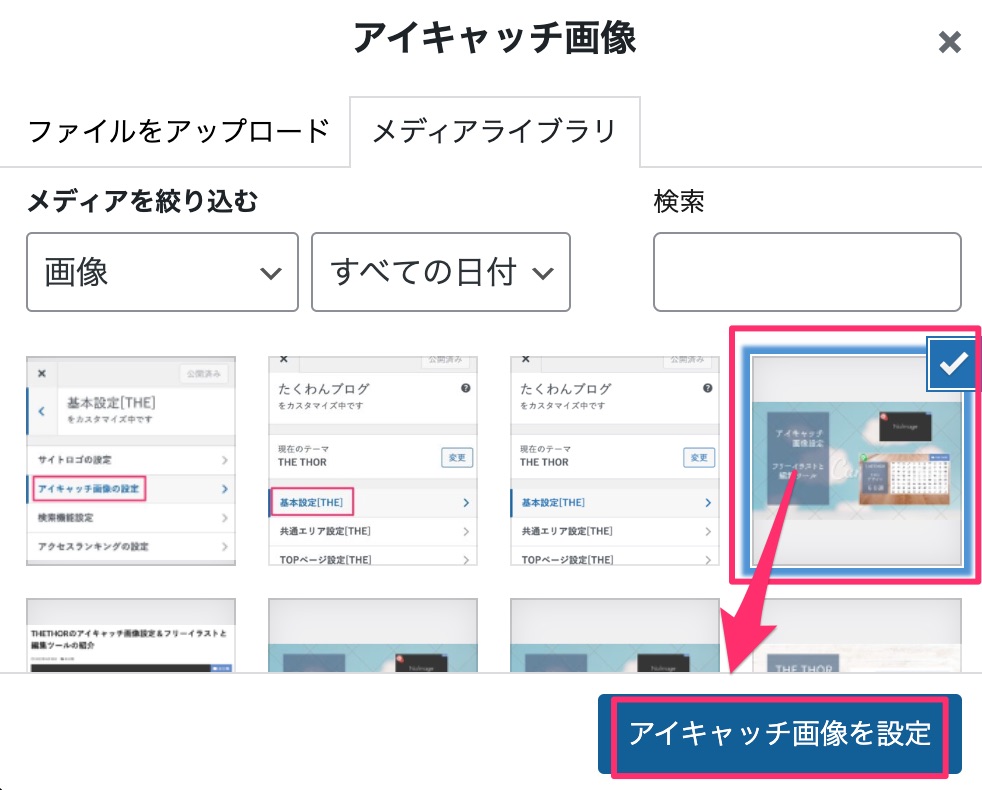
【ツール紹介】Canvaを使って無料でおしゃれなアイキャッチ画像を作成しよう!
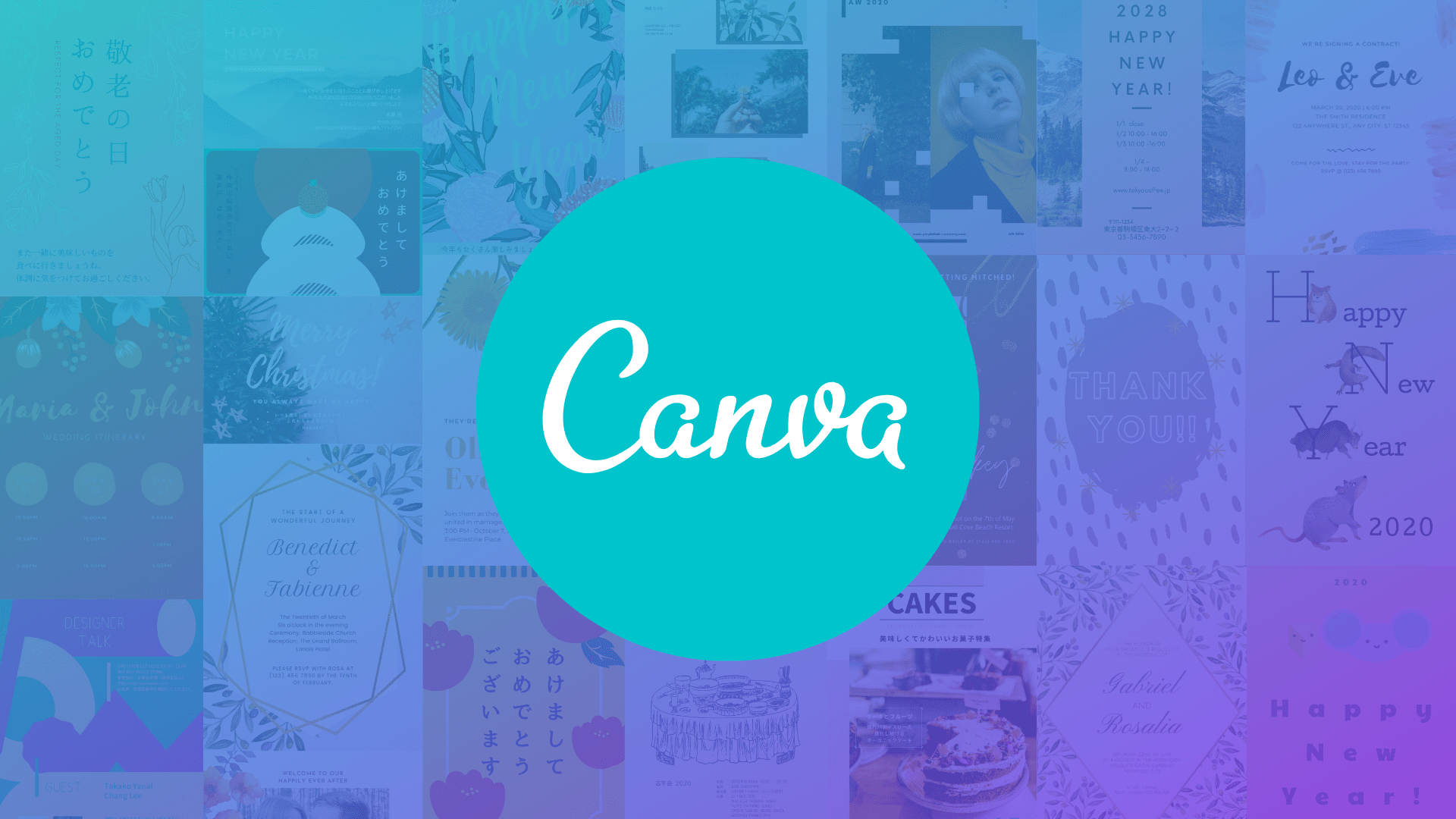
Canvaとは
Canvaとはオンラインで使える無料のグラフィックデザインツールです。
パソコンのブラウザがあればいつでもデザインが可能です。
もちろん、スマートフォンやタブレットなどのモバイル端末のアプリにも対応している優れものです。
無料でGoogle等のアカウントで登録も可能なので登録作業はすぐ終わります。
「Canva」の作成手順
Canva Proにアクセスします。![]()
テンプレがあるので作成したい好きなデザインを選びます。
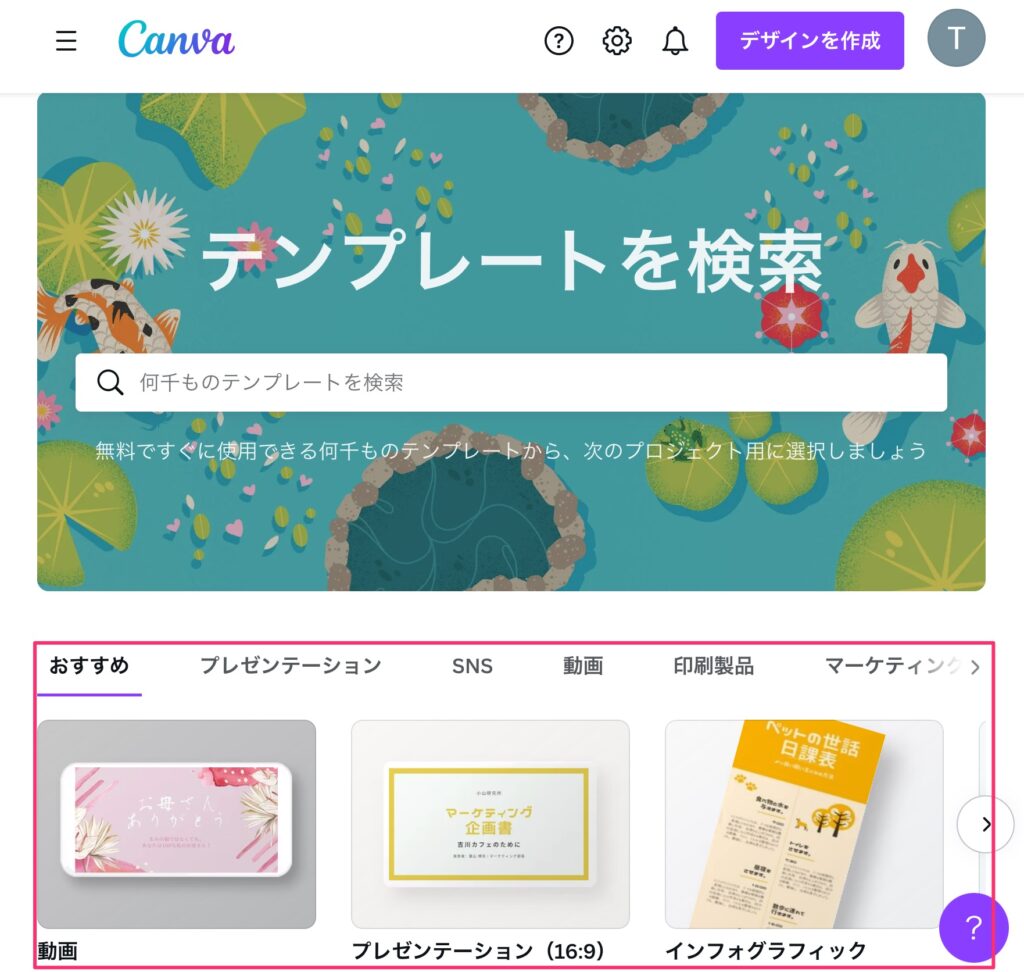
背景を選ぶ
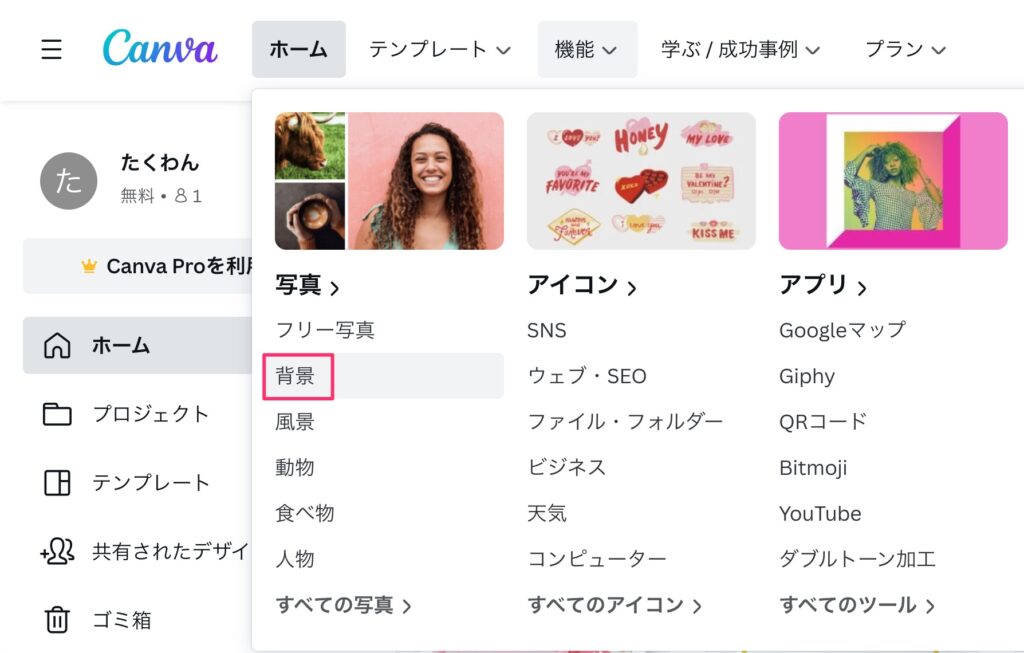
背景画像を選び、「デザインに使用する」を選択

最初に作成した「プレゼンテーション(16:9)」に選んだ背景をペースします。
あとは挿入した画像等を組み合わせて完成です。
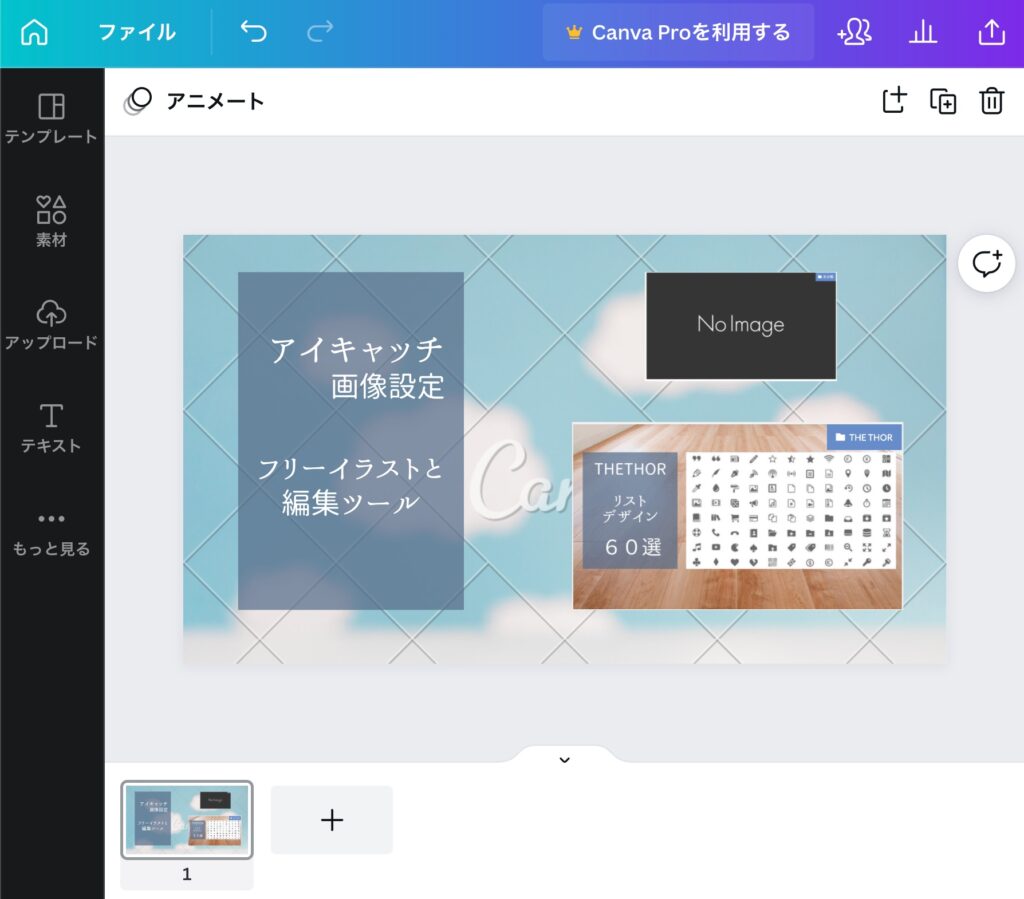
制作した画像のダウンロード方法
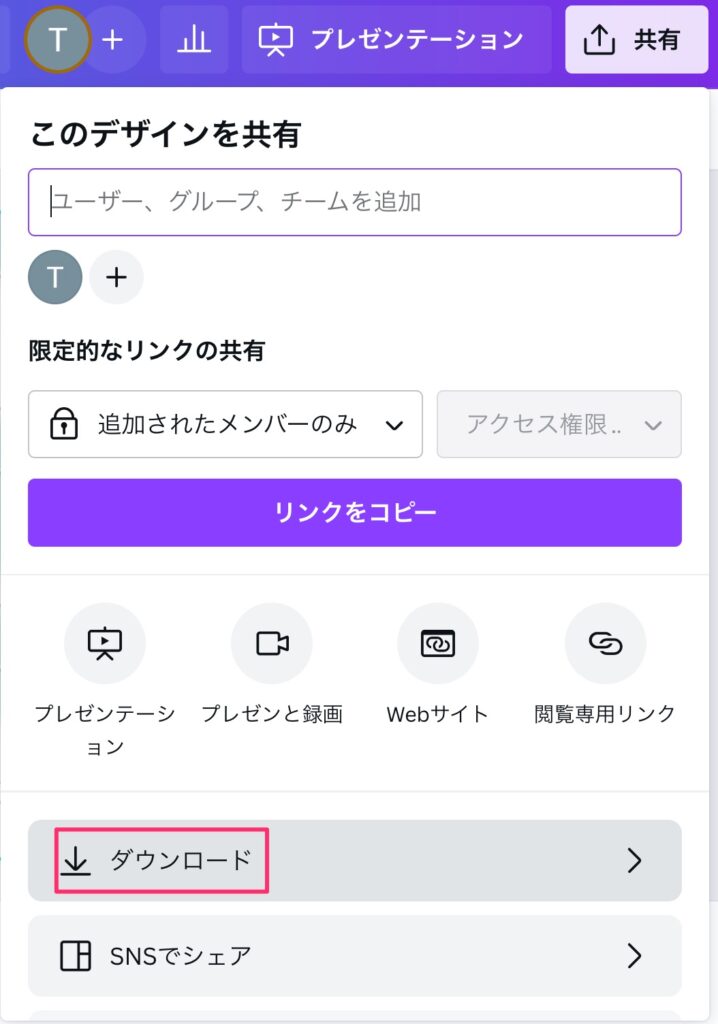
- 有料→Canva Proに登録してダウンロード
- 無料→無料の透かし入りサンプルをダウンロード
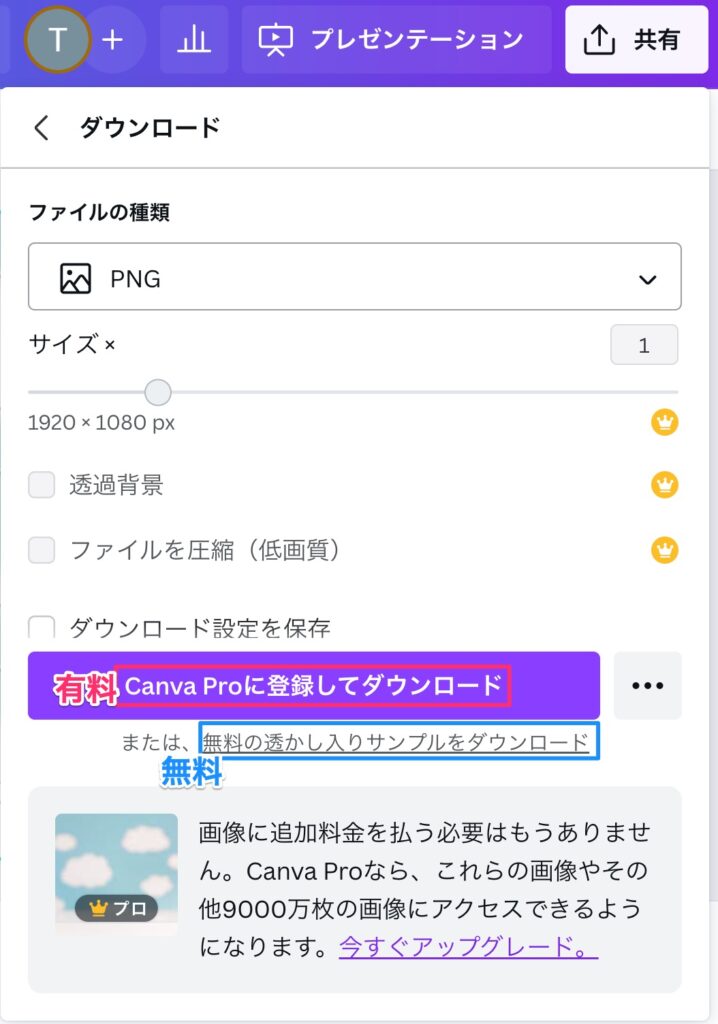
Canva Pro ![]() は有料なので、注意してください!
は有料なので、注意してください!
ただし、Canva Pro ![]() に登録するとフリー画像数が増えたり、操作機能が大幅に増加します(背景画像を削除できる…など)
に登録するとフリー画像数が増えたり、操作機能が大幅に増加します(背景画像を削除できる…など)
1ヶ月間無料で利用できるのでまた未登録であれば登録してみるのもおすすめです。
THE THOR の「番号無しリスト」のデザインを60種類ご紹介します。 通常ではエディターから直接CSSを編集しますが、THE THOR では簡単に「コピペ」でデザインがカスタマイズできちゃいます。 設定方法はこちらで解説しています。 […]
THE THOR(ザ・トール)のグローバルメニューはWordPressでサイトを初めてから序盤に設定しておきたい項目の一つです。 今回はヘッダー・フッターそれぞれにカスタマイズ追加する方法をご紹介します。 [a[…]